動画編集や制作スキルは、現代のビジネス、とくにマーケティングにおいて欠かすことのできないスキルです。 その中でもInstagramやTikTok、TwitterといったSNSでは、魅力的な動画が配信され拡散もされています。
ひとつの動画がバズれば一気に注目が集まり、ブランドの認知度向上や集客にもつなげられるでしょう。しかし初心者にとっては、動画の編集作業はどうしても「難しそう」「時間がかかりそう」とイメージしてしまいます。
そこで本記事では、具体的な動画編集にかかる時間をお伝えするとともに、編集のプロセスを効率的に進めるためのコツと、時短法も紹介します。 あなたが動画制作の初心者であっても、この記事を読むことで、編集作業の時間を短縮し、クオリティの高い動画を制作できるようになるでしょう。
動画制作・映像制作会社なら「ムビサク」にお任せください。ムビサクでは、企業向け動画の豊富な制作実績があります。動画制作を検討している方はぜひ一度お問い合わせください。
ムビサクへの初めての動画制作について詳しく知りたい方はこちら
- 動画編集にかかる時間の目安
- 動画編集に時間がかかりすぎる原因
- 動画編集の時間を効率化する方法
動画制作でこんなお悩みありませんか?
- 動画制作を考えているがどうすればよいかわからない
- 急いで動画を作りたいが方法がわからない
- 高品質な動画を制作したいが自社では難しい…
\ スピーディーに高品質な動画を作るならムビサク /
無料で相談・問い合わせる【工程別】動画編集の作業7ステップとかかる時間の目安
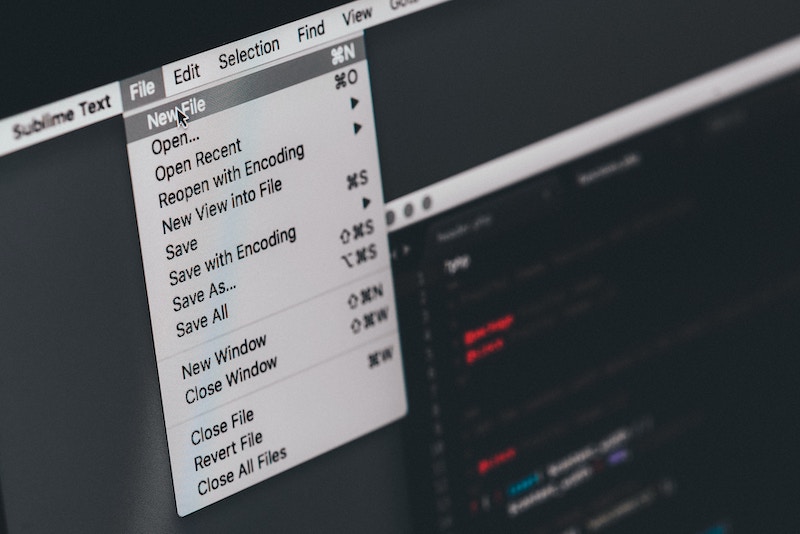
動画編集にかかる時間はおよそ8時間が目安です。 その内訳を、以下7つの作業工程に分けて解説していきます。
- 動画素材のパソコン取り込み
- 各素材のカット編集
- テロップ挿入
- 画像・アニメーション挿入
- BGM・効果音の挿入
- 最終チェック
- サムネイル作成+書き出し
上記の工程を解説するにあたり、次のような動画制作を想定しておきます。
- 会社説明動画の作成
- 動画時間は約8〜10分
- カット数20カット
それぞれの工程を見ていきましょう。
なお、もう少し簡略化した4ステップで工程を知りたい方は、以下の記事でも解説をしています。
また、動画活用のシーンをまとめた記事もありますので、よろしければご覧ください。
ステップ1:動画素材のパソコン取り込み(0.5〜1時間)
動画制作の第一歩として、まずは撮影した動画素材をパソコンに取り込みます。このステップは約30分〜1時間ほどの時間が必要です。
ただ素材の量やパソコンの性能によっては、もう少し時間がかかる場合もあるでしょう。 まずカメラやスマートフォンなどで撮影した動画ファイルをパソコンに移します。動画ファイルは、パソコンの特定フォルダにまとめておくと後からの作業がスムーズです。
注意としては、動画ファイルは大きいことが多いため、パソコンの空き容量をあらかじめ確認してから作業を行いましょう。
ステップ2:各素材のカット編集(2〜3時間)
ステップ2では、「各素材のカット編集」に取り組みます。 このステップは地道な手作業となるため、通常2時間から3時間程度の時間がかかるでしょう。次の「テロップ挿入」の工程と並び、もっとも時間がかかるステップとなります。
カット編集は、撮影した動画素材から必要な部分を選び、不要な部分を削除して、ストーリーやメッセージを伝えるための最適な映像を作り出すことが目的です。 地道ではあるものの、カット編集を丁寧に行うことで動画のテンポがよくなり、いわゆる「かっこいい」動画に仕上げられるはずです。
ステップ3:テロップ挿入(1.5〜2時間)
ステップ3は、「テロップ挿入」です。テロップとは、動画上に表示される文字や図形のことで、視聴者に情報を伝えるために重要な役割を果たします。通常、この作業には1.5時間から2時間程度の時間がかかります。
まず、テロップを挿入するタイミングや位置を決めましょう。たとえば話し手が重要なポイントを説明しているときには、そのキーワードをテロップで強調します。また場面の変わり目で、次のシーンの内容を簡潔に説明するテロップもよいでしょう。
以下の動画は、弊社の制作した事例です。説明内容をシンプルなテロップで表示しており、視聴者がミュート状態でも視聴できます。
事例:Shopify新配送サービス「Plus Shipping」の紹介動画
テロップ挿入は、動画の情報伝達効果を高めるために重要なステップです。適切なタイミングやデザイン、表示時間を考慮することで、視聴者にとって魅力的な動画制作につながります。
ステップ4:画像・アニメーション挿入(1〜2時間)
ステップ4では、「画像・アニメーション挿入」に取り組みます。 このステップは、動画の魅力を引き出すための静止画像やアニメーションを、適切なタイミングで挿入することが目的です。 通常、画像やアニメーション挿入の作業には1.5〜2時間程度の時間がかかるでしょう。
まず、画像やアニメーションの挿入位置を決めましょう。会社説明においては、説明のポイントをまとめたイラスト(スライド)が効果的です。 また、トランジションの挿入もできるだけ行いましょう。トランジションとは、カットの合間をつなぐ短いアニメーションのことで、以下の動画では、トランジションとして企業名とロゴが流れています。
事例:Instagram広告用サービス紹介動画
トランジションがあることで視聴者は話題の切れ目がわかりやすく、説明内容も理解しやすくなるはずです。トランジションには、フェード、スライド、ワイプなどさまざまな種類があります。動画の内容や雰囲気に合わせて最適なトランジションを選びましょう。 ただし、トランジションが多すぎると視聴者が混乱することもあるため、適度に使用することが大切です。
ステップ5:BGM・効果音の挿入(1〜2時間)
ステップ5では、「BGM・効果音の挿入」です。 動画に音楽や効果音を追加して、視聴者にとって楽しく、かつストレスを感じない動画に仕上げましょう。BGMや効果音の追加には通常1.5〜2時間程度の時間がかかります。
具体的な手順としては、まずBGMや効果音を挿入するタイミングと雰囲気を決めます。たとえば解説動画やプレゼンテーションでは、落ち着いた曲調と控えめな音量で流しましょう。効果音は、シーンの変化やアクションに合わせて挿入することで、視聴者の印象に残る動画になるはずです。
ステップ6:最終チェック(1時間)
ステップ6では、「最終チェック」を行います。 このステップは、動画制作が完了したあとに全体をチェックし、問題がないか確認することが目的です。作業を終えるまでの目安は1時間です。
最終チェックでは、第三者による客観的な意見をもらいましょう。自分では気づかない間違いや改善点があるかもしれませんので、第三者の感想や指摘を聞くことで、動画のクオリティをさらに高められます。 とくに、次の点を中心に見てもらいましょう。
- 動画の構成(ロジック)がつながっているか
- 画像やイラストがわかりやすいか
- BGMや効果音にストレスを感じないか
これらをチェックしてもらい、問題があれば修正していきます。
ステップ7:サムネイル作成+書き出し(1時間)
動画編集の仕上げが「動画の書き出し」と「サムネイル作成」です。
まず、動画の書き出しを開始します。動画編集ソフトウェアを使って、編集が完了した動画をファイルとして保存する作業です。このとき、ファイル形式や解像度の設定に注意しましょう。解像度が低いと、大きな画面で映したときに画質が低くなります。会社説明会を対面式で行い、その際に上映する予定であれば、解像度を上げる必要があるでしょう。 使用目的に応じて適切な設定を選ぶことで、見やすい動画を作成できます。
書き出しの作業が進む間に、サムネイルの作成に取り掛かりましょう。 サムネイルは、動画を視聴する前に視聴者に見せる小さな画像で、動画の内容や雰囲気を伝える役割をもっています。YouTubeやSNSにアップロードする場合、魅力的なサムネイルを作成することで、動画の再生回数を増やせるでしょう。 なおサムネイルが不要なケースもあるため、使用目的によっては作成しなくても大丈夫です。
サムネイル作成では、動画の内容やテーマに合った画像を選び、タイトルやキャッチコピーを追加します。フォントや色、配置などのデザイン要素にも注意を払いましょう。以上の手順をすべて合計すると、1本の動画に8〜12時間ほど必要となるはずです。
なお、動画制作・映像制作会社なら「ムビサク」にお任せください。ムビサクでは、動画制作を受注しております。動画制作にそれほど時間がかけられない場合や、すでにアウトソーシングを検討の方は、以下をご覧ください。
無料相談も承っておりますので、ぜひ一度ご連絡ください。
動画編集に時間がかかりすぎる3つの原因

動画編集にはある程度の時間が必要ですが、以下の場合はさらに作業時間がのびてしまうでしょう。
- 動画編集に慣れていない
- 編集用パソコンのスペックが低い
- 動画制作の目的があいまい
それぞれ詳しく見ていきます。
原因1:動画編集に慣れていない
動画編集にかかる時間が長くなってしまう原因のひとつは、「動画編集に慣れていない」ことです。
動画編集のスキルや知識が十分でない場合、効率的な編集が難しくなり、時間がかかってしまいます。 たとえば編集ソフトの操作に慣れていない場合、ショートカットキーの使用や機能を把握するだけでかなりの時間が必要です。
また素材の管理方法がわからないと、素材を探す時間が長くなり、編集作業に集中できなくなることもあります。編集の手順やテクニックに不慣れであれば、シーンの切り替えやテロップの挿入など、編集作業自体にも時間がかかるでしょう。
このように、動画編集に慣れていないことが、編集作業にかかる時間を長くしてしまう主な原因となります。
原因2:編集用パソコンのスペックが低い
「パソコンのスペックが低い」ことも、動画編集を長引かせる要因となります。
動画編集は、動画や音声を組み合わせた重たい処理が多いため、パソコンの性能によっては作業が遅くなるからです。 動画編集に最低限必要なパソコンのスペックを、以下の表にまとめました。
| プロセッサ(処理速度) | Core i5-12400 / Ryzen5 5500 以上 |
| メモリ(RAM) | 8GB以上 |
| グラフィックス | オンボードではなく、独立したグラフィックカード搭載 |
| 保存ストレージ | SSD 256GB以上 |
以上が一般的な必要スペックです。 パソコンのスペックが低い場合、動画編集ソフトウェアの動作が遅くなったり、フリーズしたりすることがあります。高解像度の動画をあつかう際も、再生がカクついたり、エフェクトのプレビューが正常に表示されなかったりするかもしれません。予算が許すかぎり、高いスペックのパソコンが望ましいでしょう。
原因3:動画制作の目的があいまい
動画制作の目的がはっきりしていないと、編集の方向性が定まらず、無駄な時間がかかってしまう恐れがあります。 また視聴者に伝えたい内容も漠然としたものになるでしょう。 そのため、まず動画制作の目的を明確にすることが大切です。
たとえば商品のPR動画であれば、「商品の魅力を伝える」ことが目的になります。また、会社説明動画であれば、「視聴者に会社の仕事内容や理念を知ってもらう」ことが目的になるはずです。 このような動画制作の目的が明確であれば、動画の根幹となる「構成」も決まってきます。「重要な内容を先に伝えよう」と、順番も決めやすくなるはずです。 また編集の際に必要なシーンやエフェクト、テロップなども適切に選べるでしょう。結果として、動画編集にかかる時間も短縮できます。
なお動画の構成の作り方については、以下の記事も参考にしてください。
動画編集にかかる時間を短縮する方法6選

動画編集の時間をさらに短縮するために、以下6つの方法を挙げます。
- 有料の編集ソフトを使う
- 素材をテンプレート化する
- ショートカットキーを使う
- 周辺機器を見直す
- 不要な動画素材(カット)を減らす
- 外部委託する
それぞれ詳しく解説します。
1:有料の編集ソフトを使う
有料ソフトを使って動画編集を行うことで、編集時間を短縮できる可能性があります。 一般的な有料の編集ソフトの利点を以下にまとめます。
- 使える機能が豊富である
- 動作が安定している
- アップデートがあり、サポートが充実している
以上の利点がよく挙げられます。 無料ソフトも便利ですが、機能制限があったり新しいOSに対応していなかったりして不便な面もあるでしょう。 本格的な動画制作を行いたい場合や、時間を短縮したい場合は、有料ソフトの利用も検討してみてはいかがでしょうか。効率的な動画制作で、よりクオリティの高い作品を作れるはずです。
2:素材をテンプレート化する
どの動画にも使える動画素材をテンプレート化しておくことで、毎回の挿入作業がスムーズに行えます。
たとえば以下のサービス紹介動画では、冒頭3秒の映像に「キャッチコピー」「サービス名」「ロゴ」が入っています。この3秒を切り出しておけば、同じサービスで別バージョンの動画を作る際にテンプレートとして活用が可能です。
事例:旅行業向けのサービス紹介動画
他の動画でも使えるテンプレートを複数用意しておけば、バリエーションをつけながら編集時間を短縮できるでしょう。
3:ショートカットキーを使う
ショートカットキーを活用すれば、マウスとキーボードの両方を使った編集作業が可能になるため、作業スピードが向上します。 たとえば有名な編集ソフトである「Adobe PremierePro」では、以下のようなショートカットキーが使われます。
| ショートカット | 機能 |
|---|---|
| Ctrl+C | カットツールに切り替える |
| Ctrl+V | 通常の選択ツールに切り替える |
| Ctrl+I | 動画クリップの開始点を設定する |
| Ctrl+O | 動画クリップの終了点を設定する |
これらのショートカットキーを使いこなすことで、動画編集作業がスムーズに進み、時間を短縮できるでしょう。またキーボード操作に慣れることで、マウスを使う手間が省け、疲れにくくもなるはずです。最初はショートカットキーを覚えるのに時間がかかるかもしれませんが、慣れてくると作業効率が大幅にアップします。
動画編集を行う際には、ぜひショートカットキーを活用して、スピーディーな作業を心掛けましょう。
4:周辺機器を見直す
編集に使うパソコン周辺機器を見直すことで、動画編集の時間を短縮できるかもしれません。おすすめはマウスと反対の手で操作が可能な、いわゆる「左手ツール」の活用です。
左手ツールとはキーボードのことではなく、ペンやボタン、つまみを備えたデバイスをさします。たとえば多ボタンツールの「Stream Deck」やペンタブレットの「Wacomタブレット」などです。
- Stream Deck:ショートカットキーを1ボタン化し、編集作業を効率化
- Wacom Tablet:ペンタブレットで、より正確な微調整・修正が可能
Stream Deckは、動画編集ソフトウェアで使うショートカットキーを、ひとつのボタンに割り当てて利用するデバイスです。これにより「Ctrl」+「C」といった2つ以上のキーを同時に押す必要がなく、ワンボタンで操作できるため、編集作業がスピーディに進むようになります。またマクロ機能も備えているので、「素材をカットして貼り付け」といった複数動作をワンボタンで行うこともできます。
Wacom Tabletは、ペンタブレットを使用した編集作業が可能です。ペンでの操作はマウスよりも微妙な調整がきくため、精密さが必要となる編集作業において効率化がはかれるでしょう。
このような左手ツールを使いこなすことで、動画編集作業がスムーズに進み、時間を短縮できるはずです。
5:不要な動画素材(カット)を減らす
思い切って動画に使う素材(カット)を減らし、編集そのものを不要にする判断も、時には必要です。動画が長ければ、視聴者の集中力も低下してしまう可能性があります。 コストをかけて作った動画でも、視聴されなければ効果を発揮できません。したがって、本当に必要なカットかどうかを見極め、重要度が高くない場合は思い切って削除してしまってもよいでしょう。 これは編集者だけでなく、第三者の判断も参考にすることをおすすめします。
6:外部委託する
自社のスタッフやかけられる時間的なリソースがない場合は、外部に委託してしまう方法もありえるでしょう。 金銭的コストは増えますが、クオリティが担保されるメリットもありますし、編集にかかるリソースを別の作業にまわすことも可能です。
なお動画・映像制作の料金については、以下の記事でも詳しく解説しています。 もしよろしければ一度ご覧いただき、外部委託も検討してみてはいかがでしょうか。
動画編集の時間についてのよくあるご質問
動画編集の時間についてのご質問はかなり多くいただきます。その中から、頻度の高いものへの回答をまとめました。ぜひ参考にしてみてください。
10分の動画編集の相場はいくらですか?
- 10分の動画編集の相場は、一般的に約5万円~30万円程度ですが、YouTubeチャンネル向けに撮影した動画の編集のみであれば、3万円~10万円程度が相場です。ただし、エフェクト(効果)を多く付けたこだわった動画にしたい場合や、企画や構成も含める場合は費用がかさんでしまうので注意しましょう。
動画編集はどれくらいで習得できますか?
- 動画編集を習得するには、個人差がありますが、半年から1年程度で基礎的なスキルを身につけられます。また、実践経験を積むことでスキルを向上させることもできます。しかし、動画編集ソフトを使いこなして、イメージしている動画を表現するためには時間がかかるため、動画制作会社に外注することがおすすめです。
YouTuber(ユーチューバー)に依頼する費用はいくらですか?
- YouTuberに依頼する費用は、数万円から数100万円まで幅広く、依頼内容によって異なります。一般的には、チャンネル登録者数が多いほど、費用も高くなります。また、再生回数が多い動画や、視聴者の関心が高いジャンルの動画を制作する場合は、費用がさらに高くなる可能性があります。
まとめ
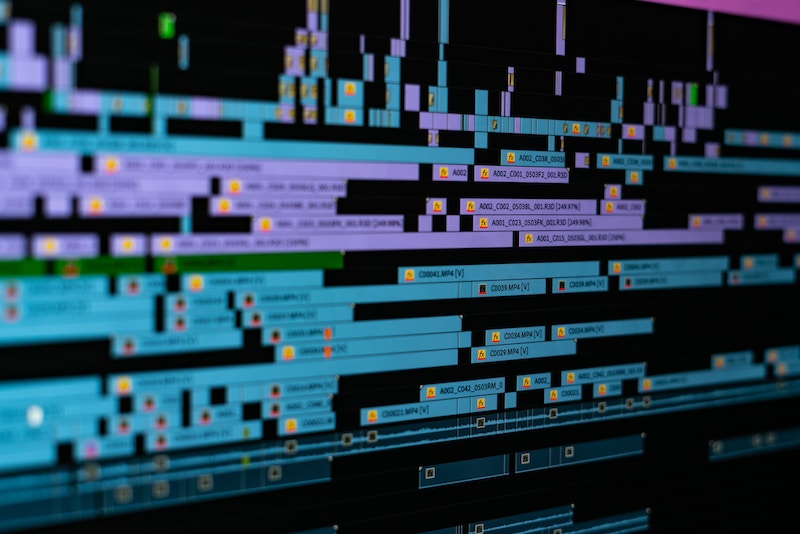
動画編集は時間のかかる作業ですが、繰り返し行ううちにスキルアップができ、必要な時間も少なくなっていくはずです。
編集時間が短くなれば改善点を見つける時間も多くとれるため、動画のクオリティアップにもつながるでしょう。 動画の活用は現代のビジネス、とくにマーケティングにおいて欠かすことのできない要素です。ひとつの動画が成功すれば一気に注目が集まり、集客や応募にもつなげられるはずです。自社の魅力を伝えるために、ぜひ魅力的な動画を制作していきましょう。
最後にもう一度、動画編集の時間を効率化する方法についてまとめておきます。
- 有料の編集ソフトを使う
- 素材をテンプレート化する
- ショートカットキーを使う
- 周辺機器を見直す
- 不要な動画素材(カット)を減らす
- 外部委託する
いずれも動画編集の時間短縮に効果的な施策です。
なお、動画制作・映像制作会社なら「ムビサク」にお任せください。ムビサクでは、企画からイラスト挿入、編集までワンストップでの制作が可能です。他社よりも低価格で動画制作が可能なので以下のページをご覧ください。
無料相談も承っておりますので、ぜひ一度ご連絡ください。



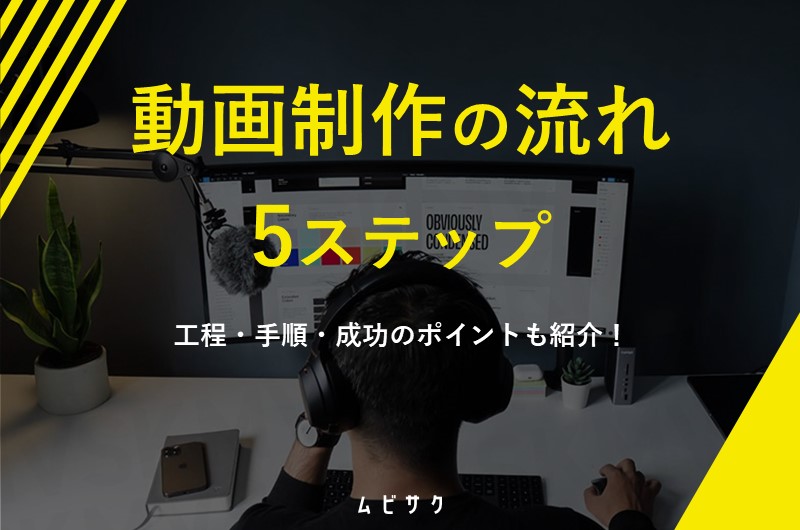


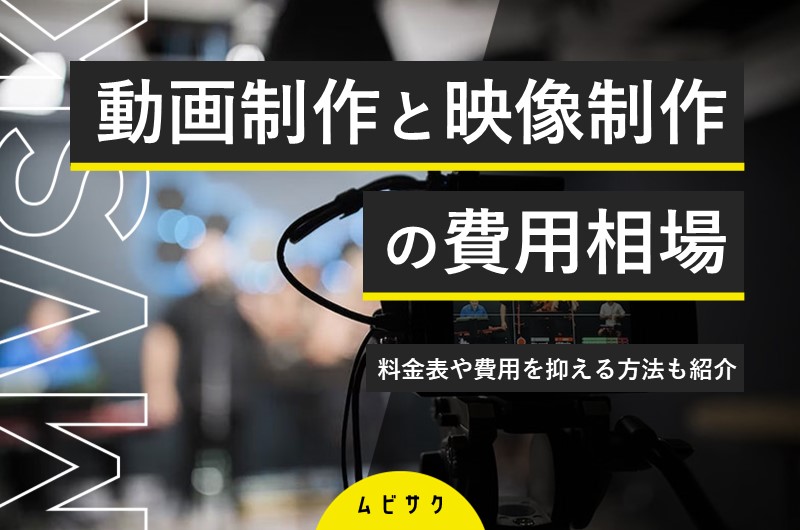
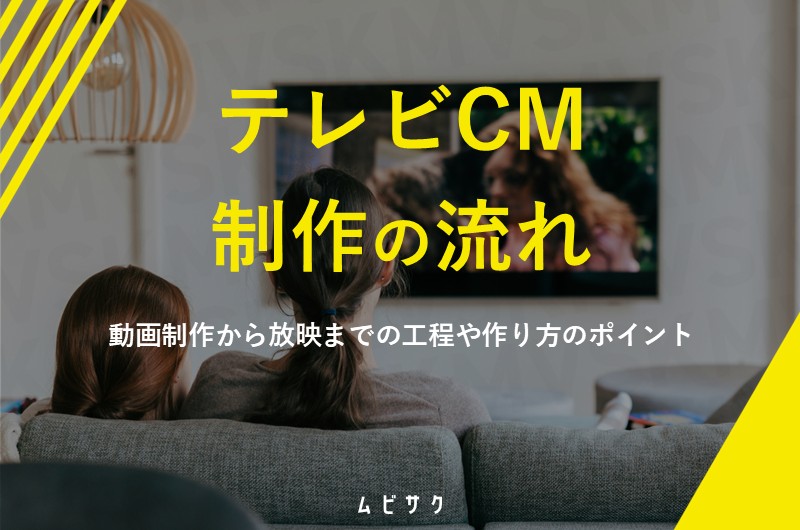






 03-5909-3939
03-5909-3939